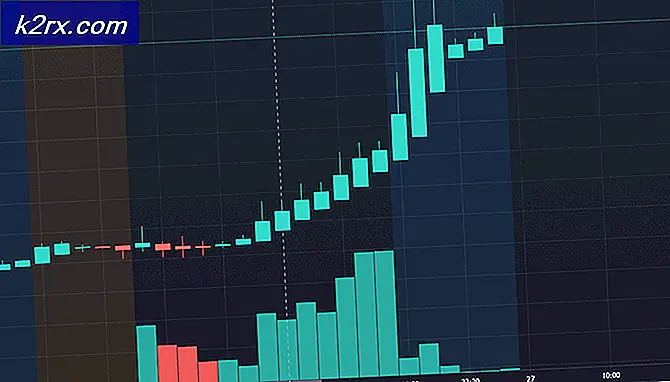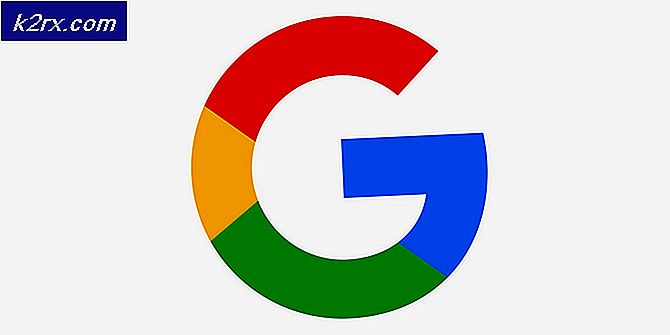Cách khắc phục 'Phím tab không hoạt động' trên Windows?
Windows là một trong những hệ điều hành phổ biến nhất hiện có và có hàng triệu người sử dụng nó thường xuyên trên máy tính của họ. Tuy nhiên, gần đây, rất nhiều báo cáo về việc người dùng không thể nhận được chức năng của phím “Tab” trên máy tính của họ. Trong trường hợp này, không có gì xảy ra khi nhấn phím “TAB” và lỗi không phải do nút thực trên bàn phím.
Điều gì ngăn khóa TAB hoạt động trên Windows?
Sau khi nhận được nhiều báo cáo từ nhiều người dùng, chúng tôi đã quyết định điều tra vấn đề và đưa ra một số giải pháp khả thi để khắc phục hoàn toàn sự cố cho người dùng của chúng tôi. Ngoài ra, chúng tôi đã xem xét các lý do mà sự cố này được kích hoạt và liệt kê chúng bên dưới.
Bây giờ bạn đã có ý tưởng cơ bản về bản chất của vấn đề, chúng ta sẽ chuyển sang hướng giải quyết. Đảm bảo thực hiện các giải pháp theo thứ tự cụ thể mà chúng được cung cấp để tránh xung đột.
Giải pháp 1: Kiểm tra thiệt hại
Có thể bàn phím bạn đang sử dụng bị hỏng. Do đó, trong bước này, chúng tôi sẽ kiểm tra xem vấn đề là liên quan đến phần mềm hay liên quan đến phần cứng. Vì điều đó:
- Nhấn "các cửa sổ” + “S”Đồng thời để mở tìm kiếm.
- Gõ vào "Sổ tay”Và chọn tùy chọn đầu tiên.
- Bấm vào chỗ trống để gõ.
- Nhấn và giữ "ALT”Và nhấn nút“0,0,9”Trên bàn phím số trên bàn phím.
- Nếu con trỏ bỏ qua một số khoảng trống trên notepad, điều đó có nghĩa là chức năng TAB đang hoạt động và sự cố liên quan đến phần cứng.
- Tuy nhiên, nếu con trỏ không bỏ qua bất kỳ khoảng trống nào thì vấn đề phải liên quan đến phần mềm.
Ghi chú:Sự kết hợp này có thể được sử dụng để tái tạo chức năng TAB.
Giải pháp 2: Đóng TeamViewer
TeamViewer có một trục trặc đã biết là nó ngăn một số nút hoạt động nếu nó đang hoạt động trong nền. Do đó, trong bước này, chúng tôi sẽ đóng nó khỏi nền. Vì điều đó:
- Nhấn "Ctrl” + “Sự thay đổi” + "Esc" để mở Trình quản lý tác vụ.
- Bấm vào "TeamViewer”Và chọn“Kết thúc Bài tập" cái nút.
- Nhấn "CHUYỂN HƯỚNG”Trên bàn phím của bạn và kiểm tra xem sự cố còn tiếp diễn hay không.
Giải pháp 3: Khởi động lại máy tính
Trong một số trường hợp, chức năng TAB được khôi phục sau khi khởi động lại máy tính và điều này đã được rất nhiều người dùng xác nhận. Do đó, trong bước này, chúng tôi sẽ ngăn TeamViewer khởi chạy khi khởi động và khởi động lại máy tính. Vì điều đó:
- Nhấn "Ctrl” + “Sự thay đổi” + “Esc”Để mở Trình quản lý tác vụ.
- Nhấp vào nút “Khởi động”Và chọn TeamViewer.
- Nhấp vào nút “Vô hiệu hóa”Để tắt nó chạy khi khởi động.
- Nhấn nút “Khởi động lại”Trên máy tính của bạn và đợi quá trình khởi động lại hoàn tất.
- Kiểm tra để xem sự cố vẫn tiếp diễn.